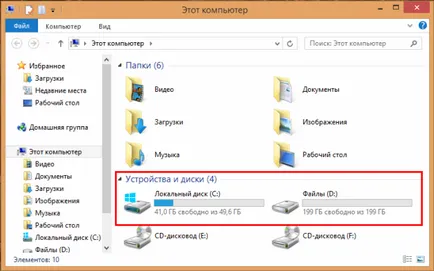Как да се раздели на твърдия диск в Windows 8

В действителност, това ръководство е не само подходящи за Windows 8.1, но и други версии на операционната система.
Как да се раздели на твърдия диск в Windows
За работа с дискове, има много софтуер на трета страна, както за Windows и други операционни системи или са налице някои дистрибуции са: Patriotion магия, Acronis Disk Director, GParted, и т.н., но ние няма да усложни живота си и да използвате стандартната помощната програма "Управление на дискове", която Той е включен с Windows.
Щракнете с десния бутон на мишката (RMB) върху иконата "Старт" и падащото меню, изберете "Управление на дискове."
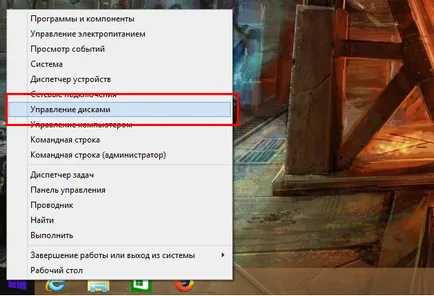

Както можете да видите, че имам два тома: C и дял услуга. Сега ние създаваме друг диск (D), на която ще съхранявате вашите файлове.
Новият участък ще се създаде чрез намаляване на диск C. Кликнете върху него и изберете елемент ПКМ "Свиване на том."

"Отваря Компресиране C» прозорец.

Какво правя тези области:
- Общият размер преди компресия (MB) - текущия размер на диска;
- Предлага компресия пространство (MB) - свободно място на дяла, ние можем да отпусне нов обем;
- Размерът на сгъстен пространство (MB) - размера на паметта, която сте решили да се разпределя на новия дял. Правя профил на 200 GB е равен на 204800 MB (200 * 1024);
- Общо количество след компресия (MB) - Disc размер след компресия С;

Натиснете бутона "Свиване". След извършване на компресията се неразпределено пространство е 200 GB.

Но това не е нов раздел, то е само пространство без файлова система. Сега от него трябва да се създаде, че Д. Кликнете RMB за свободното сайта. В менюто, изберете "Нов обикновен том"
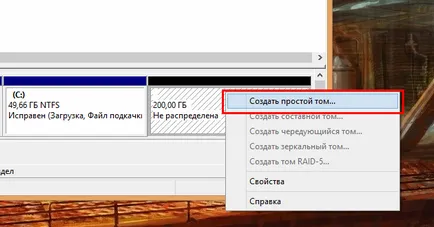
Това започва "Нова съветника Simple Volume"
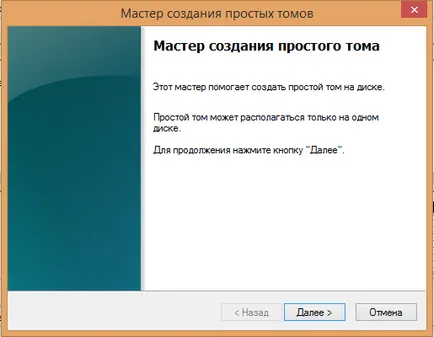
Кликнете с десния бутон "Next"
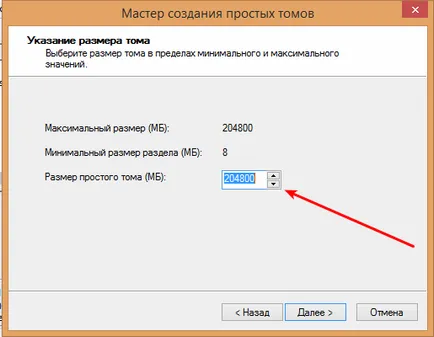
Посочете размер - цялото свободно пространство (максимален размер). Натиснете бутона "Next"
Сега изберете монтиране на звука.

Най-познат и най-лесният начин е да "определяте буквата". По подразбиране показва писмо се появява по азбучен ред, след като в предишния раздел. Това означава, че предишното издание е "С" на следващия ще «D», но можете да изберете друго писмо, ако искате да. Натиснете бутона "Next"
Персонализиране формат на дяла.

Обърнете внимание на "Format този обем следва" и създаде:
Обърнете внимание на "бърз формат" и натиснете "Next"
Следваща ще бъде прозореца на крайния настройки. След като кликнете върху "Напред", за да започнете създаването на зона.
В края на нашия твърд диск ще бъде разделен на три секции.
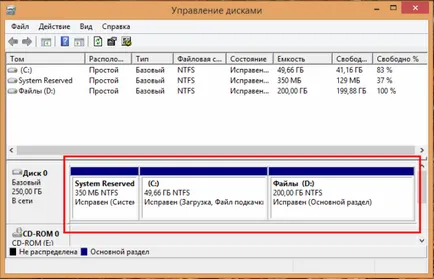
Близо програма и проверете резултата през проводника.